windows10磁贴设置透明效果
- 分类:教程 回答于: 2016年09月20日 00:00:00
大家都知道windows10 磁贴设置是一个比较新颖的功能,可以通过一定的操作让windows10 磁贴透明起来,让我们在使用电脑的过程中有更加丰富的色彩。那么windows10 磁贴透明要怎么设置呢?今天小编就来教大家windows10 磁贴设置透明效果的方法。
1、点开相册(WIN10设置界面和WP手机基本一致,所以我们就拿WIN10做示范)
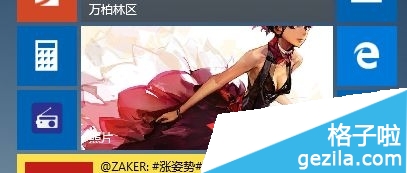
windows10磁贴设置透明效果图1
2、打开相册设置(手机在右下角的三个点点里找)

windows10磁贴设置透明效果图2
3、我们看到了“开始屏幕磁贴显示”的设置→选择“单张照片”

windows10磁贴设置透明效果图3
4、这时你会发现下面按钮变成了“选择照片”不要点 直接返回桌面,你就会发现相册和主题一样了(WIN10现在这个样子其实不算好看,我只是示范方法)

windows10磁贴设置透明效果图4
5、我手机效果明显点,凑合看一下

windows10磁贴设置透明效果图5
按照windows10 磁贴设置透明效果的方法操作,我们就可以轻松让windows10 磁贴透明了,还可以设置自己喜爱的图片或者照片当做背景,时刻都能够让我们的电脑变得丰富多彩,再也不怕枯燥无味的工作了哦。如果有win7或者xp的用户想要尝试这个功能,可以通过win10安装教程来安装win10系统体验哦。
 有用
26
有用
26


 小白系统
小白系统


 1000
1000 1000
1000 1000
1000 1000
1000 1000
1000 1000
1000 1000
1000 1000
1000 1000
1000 1000
1000猜您喜欢
- 雨林木风ghostwin7旗舰版系统介绍..2016/11/30
- 深度系统怎么安装的教程2021/11/20
- 小白一键重装系统官网地址详细介绍..2023/01/09
- 找人重装系统需要多少钱2023/04/06
- 极速重装系统操作步骤2022/10/26
- 电脑端360浏览器官网在哪里找..2023/01/28
相关推荐
- 微信群发消息怎么发给所有人不建群..2022/09/07
- 电脑陷入自动修复死循环怎么办..2022/10/08
- 简述去店里重装系统多少钱以及如何自..2023/03/10
- 2021年显卡性能排名天梯图榜单..2022/01/29
- windows update是什么意思2016/08/31
- 小白一键重装系统工具v3.0使用教程..2016/04/29

















